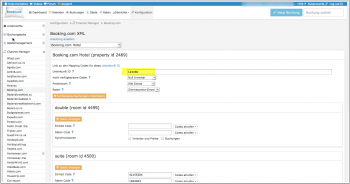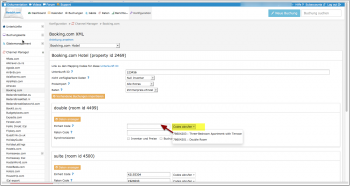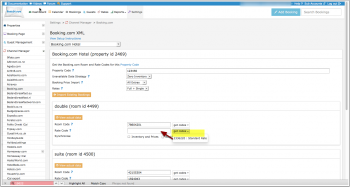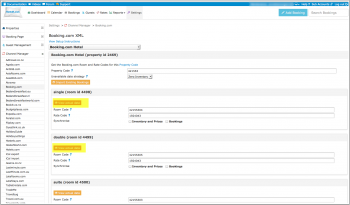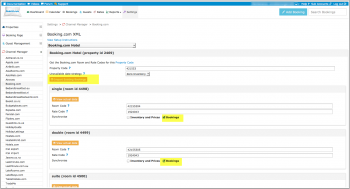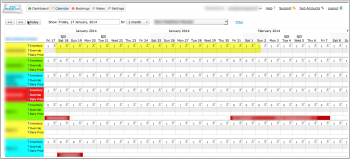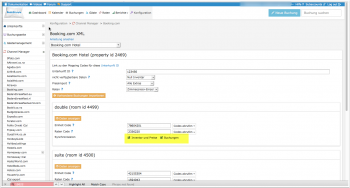Booking.com-Verfuegbarkeit und Buchungen synchronisieren: Unterschied zwischen den Versionen
| Zeile 112: | Zeile 112: | ||
| − | + | '''Multiple Rate Ids und Offerten oder Tagespreise''' | |
| − | Beds24 erlaubt vier Preis "Offerten" für jede Einheit. Jede dieser vier Offerten kann zu einer anderen Booking.com | + | Beds24 erlaubt vier Preis "Offerten" für jede Einheit. Jede dieser vier Offerten kann zu einer anderen Booking.com Rated gemappt werden. Dies ist hilfreich, wenn Tagespreise zu Booking.com gemappt werden sollen. |
| − | + | Um Booking.com Raten Ids für jede Offerte zu definieren, werden sie mit Doppelpunkten getrennt. Zur Trennung verwenden sie einen Doppelpunkt. Beispiel: diese Beds24 Raten Id Einstellung mappt Offerte 1 zu Rate id 11111, Offerte 2 zu Rate Id 22222, Offerte 3 zu Rate id 33333 und Offerte 4 zu Rate id 44444: | |
| − | |||
| − | |||
| − | |||
| − | Um Booking.com Raten Ids für jede Offerte zu definieren, werden sie | ||
11111:22222:33333:4444 | 11111:22222:33333:4444 | ||
Version vom 21. November 2015, 15:08 Uhr
Diese Seite ist über das Menue CHANNEL MANAGER->BOOKING.COM
Synchronisation mit Ihrem Booking.com Account
Inhaltsverzeichnis
1 Leistungen
- Beds24.com kann Verfügbarkeiten exportieren
- Beds24.com Mindestaufenthalte exportieren
- Beds24.com Maximumaufenthalte exportieren
- Beds24.com kann Closed to Arrival and Closed to Departure exportieren
- Beds24.com kann multiple Raten exportieren
- Beds24.com kann Buchungen importieren
- Beds24.com kann Modifikationen an Buchungen und Stornierungen importieren
- Modifikationen können für einzelne Buchungen deaktiviert werden
- Beds24.com kann einen Multiplikator anwenden um Preise in andere Währungen umzurechnen
Details finden sie hier
2 Einschränkungen
- Wenn sie Verfügbarkeiten exportieren müssen sie auch Preise aus Beds24 exportieren. Preise können nicht im Booking.com Extranet erstellt oder bearbeitet werden.
3 Einrichtung
Die Verbindung wir in vier Schritten eingerichtet:
1) Sie fragen die Verbindung an - keine Veränderung, sie sind gemäß den in Booking.com hinterlegten Preisen und Verfügbarkeiten buchbar
2) Beds24 bestätigt die Anfrage - keine Veränderung, sie sind gemäß den in Booking.com hinterlegten Preisen und Verfügbarkeiten buchbar
Zwischen Schritt 2) und 3) können sie ihre Einheiten und Raten mappen, überprüfen dass alles korrekt ist und künftige Buchungen von Booking.com importieren, damit die Daten blockiert sind
3) Sie aktivieren die Verbindung im Booking.com Extranet - jetzt entfernt Booking.com Inventar und Preise und sie sind temporär nicht buchbar
4) Beds24 sendet Preise und Verfügbarkeiten. Jetzt sind sie wieder buchbar. Um direkt ein Update zu senden, klicken sie auf die "Aktualisieren" Buttons in den Channel Manager Einstellungen.
Buchungen werden nicht aus dem Booking.com Extranet entfernt. Vorhandene und neue Buchungen sind immer im Booking.com Extranet sichtbar.
Booking.com
Die XML Schnittstelle wird aus dem Bereich "Informationen zur Unterkunft" un Booking.com Extranet initiiert. Danach wird die Verbindung in Beds24 eingerichtet.
1) Loggen sie sich bei Booking.com ein, gehen sie zu "Informationen zur Unterkunft".
2) Wählen sie "Schnittstelle" im Menue links (wenn das in ihrem Booking.com Menü anders ist nutzen sie bitte die Booking.com Hilfe oder fragen sie ihren Booking.com Account Manager).
3) Klicken sie auf "Start" dann auf "Provider suchen" es erscheint ein Suchfeld in dass sie Beds24 eingeben. Klicken sie auf "Beds24".
4) Folgen sie den Anleitungen auf dem Bildschirm.
Booking.com bietet die Möglichkeit einer One-Way- und einer Two-Way-Verbindung.
Über eine One-Way-Verbindung mit Booking.com kann Beds24 entweder Verfügbarkeit und Preise exportieren aber keine Buchungen importieren oder Buchungen importieren
Wenn sie Verfügbarkeiten zu Booking.com exportieren und Buchungen zu Beds24 importieren möchten um die Verfügbarkeit auf ihrer eigenen Buchungsseite und anderen Kanälen zu synchronisieren, benötigen sie eine Two-Way-Verbindung.
5) Wenn die Schnittstelle hergestellt ist, erhalten sie eine Benachrichtigung von Booking.com mit der sie die Schnittstelle aktivieren können. Gehen sie dann in Beds24 zu KONFIGURATION -> CHANNEL MANAGER -> BOOKING.COM XML.
Beds24.com
1) Geben sie ihre Booking.com Hotel Id das Feld "Hotel ID" ein und SPEICHERN
2) Stellen sie "nicht verfügbarbare Daten" entweder auf "Null Inventar" oder auf "Zimmer schließen". Der unterschist, dass "Schließen" das Zimmer geschlossen hält, bis Beds24 es wieder öffnet. "Null Inventar" erlaubt Booking.com das Zimmer sofort wieder zu verkaufen, nachdem ein Storno erfolgt ist.
3) Um zusätzlich zum Logispreis Extras wie Reinigungsgebühr und Bettensteuer/City Tax zu importieren stellen sie "Preisimport" = Alle Extras
4) Manche Booking.com Raten Ids können sowohl einen Einzelpreis als auch einen Zimmerpreis akzeptieren. Wenn das bei ihren Ids der Fall ist stellen sie "Raten"= Zimmerpreis + Einzelpreis. Wenn nicht, stellen sie "Raten"= Nur Zimmerpreis
5) Einheiten mappen:
- Klicken sie auf "Codes abrufen", um eine Liste ihrer Booking.com Room Ids abzurufen
- Wählen sie das Booking.com Zimmer, dass sie mit dieser Beds24 Einheit verbinden möchten und klicken darauf
Raten mappen:
- Klicken sie auf "Codes abrufen"", um eine Liste ihrer Booking.com Raten Ids abzurufen
- Wählen sie ihre Booking.com Rate und klicken darauf
- Wenn alle Einheiten gemappt sind klicken sie "Speichern"
4 Multiple Raten bei Booking.com
Es gibt zwei Möglichkeiten für multiple Raten.
1. Derived Prices
Booking.com kann Preise für verschiedene Belegungen aus einer Standard Rate errechnen. Fragen sie ihren Ansprechpartner bei Booking.com nach den Möglichkeiten.
2. Multiple Raten Ids
Booking.com kannt multiple Rate Ids pro Einheit mit vordefinierten Konditionen zur Verfügung stellen.
Wenn sie nicht die notwendigen Rate Ids haben bitten sie ihren Ansprechpartner bei Booking.com diese einzurichten.
- Klicken sie auf den "Link zu den Mapping Codes für diese Unterkunft ID" Link, um ihre Mapping Codes zu identifizieren.
Multiple Rate Ids und Raten
Jede Beds24 Rate kann zu einer gültigen Booking.com Rate Id gemappt werden. Im Reiter "Kanäle" in der Beds24 Rate kann die entsprechende Booking.com Rate Id eingegeben werden. Wenn das Feld leer gelassen wird wird die Raten Id verwendet, in den Channel Manager Einstellungen eingegeben wurde.
Multiple Rate Ids und Offerten oder Tagespreise
Beds24 erlaubt vier Preis "Offerten" für jede Einheit. Jede dieser vier Offerten kann zu einer anderen Booking.com Rated gemappt werden. Dies ist hilfreich, wenn Tagespreise zu Booking.com gemappt werden sollen.
Um Booking.com Raten Ids für jede Offerte zu definieren, werden sie mit Doppelpunkten getrennt. Zur Trennung verwenden sie einen Doppelpunkt. Beispiel: diese Beds24 Raten Id Einstellung mappt Offerte 1 zu Rate id 11111, Offerte 2 zu Rate Id 22222, Offerte 3 zu Rate id 33333 und Offerte 4 zu Rate id 44444:
11111:22222:33333:4444
Wenn Offerte 1 nur für die Beds24 Buchungsseite genutzt wird und nur die Offerten 2,3 und 4 für Booking.com genutzt wird, lassen sie die erste Raten Id aus und starten mit einem Doppelpunkt. Beispiel: :22222:33333:44444
Den selben Preis an verschiedene Rate Ids senden
Wenn ein Beds24 Preis an mehrere Booking.com Raten Ids gesendet werden soll, können die Ids getrennt durch ein Komma eingegeben werden Beispiel: 12345678,123456789
Dies kann genutzt werden, wenn Tagespreise mit der Regel "Keine niedrigeren Preise erlauben" multiple Booking.com Raten Ids überschreiben sollen. Wenn durch Komma getrennte Raten Ids in den Channel Manager Einstellungen definiert sind, und jede Beds24 Rate eine spezifische Booking.com Raten Id im Reiter "Kanäle" hat wird jede jede Rate zu seiner Rate Id gemappt und Tagespreise werden zu allen aufgeführten Raten Ids gemappt um die ggf. die Rate überschreiben zu können.
5 Multiplikator
Wenn sie einen Multiplikator für ihre Preise benötigen (z.B wenn Booking.com eine andere Währung verwendet als sie in Beds24 angelegt haben) ergänzen sie * gefolgt vom Multiplikater in den rate ids
Beispiel: rate id 123456*12.34 multipliziert die Preise mit 12.34 und sendet rate id 123456.
6 Aktivierung
Sie können das Live-Inventar und die Preise, die an Booking.com geschickt werden über den Link "Daten anzuzeigen" sehen.
1) Importieren sie vorhandene Buchungen von Booking.com
Aktivieren sie für jede Einheit "Buchungen" aktivieren und klicken dann auf den Button "Vorhandene Buchungen importieren".
2) Stellen sie sicher, dass ihr Inventar korrekt ist. Überprüfen sie, dass künftige Buchungen von Booking.com importiert wurden und Daten, die durch Buchungen aus anderen Quellen belegt sind, geblcokt sind. Ggf nutzen sie die "Überschreiben" Funktion im KALENDER zur Korrektur. Fehler können dazu führen, dass sie Buchungen für Daten erhalten, an denen sie keine Verfügbarkeit haben. Alle im KALENDER verfügbaren Daten werden als verfügbar an Booking.com gesendet.
3) Aktivieren sie die Verbindung in Beds24 indem sie "Inventar und Raten" für jede gemappte Einheit aktivieren. Dann klicken sie SPEICHERN. "Buchungen" sollte bereits aktiviert sein, falls nicht, holen sie das nach.
4) Wenn die Einrichtung in Beds24 fertig ist, können sie die Verbindung im Booking.com Extranet aktivieren, um live zu gehen.
5) Wenn die Verbindung aktiviert ist, werden ihre Raten und Verfügbarkeiten in Booking.com gelöscht und die Daten neu aus Beds24 geladen.
6) Nach der Aktualisierung überprüfen sie bitte dass alle Daten im Booking.com Extranet korrekt sind. Falls notwendig korrigieren sie ihre Einstellungen.
7) Neue Buchungen die nach der XML-Aktivierung erfolgen werden automatisch importiert.
7 Einrichtungsprobleme
1) Das Zimmer ist in Booking.com nicht verfügbar: Der Channel Manager schließt Zimmer, wenn sie keine gültigen Preise haben. Stellen sie sicher, dass die für den kompletten Zeitraum, den sie an Booking.com senden (1 Jahr oder 2 Jahre) Preise haben.
2)"Room code is not unique" Warnung wenn die die Channel Manager Einstellungen spreichern: Jede Booking.com Room id ist einmalig und kann nur zu einer Einheit in Beds24 gemappt werden. Wenn sie die selbe Booking.com Room id mehr als einmal mappen, werden falsche Informationen an Booking.com gesendet.
3) Fehlende Kreditkarten Informationen:
Wenn Booking.com Kreditkarteninformationen sendet wird die Kartennummer in der Buchung im Reiter "Rechnung" verfügbar gemacht. Der verschlüsselte Prüfcode wird mit der Buchungsbenachrichtigung verschickt. *Wenn für den Prüfcode "Nicht Verfügbar" oder "Not Available" angezeigt wird, hat Booking.com Booking.com keinen Prüfcode gesendet. Bitten sie Booking.com den Prüfcode immer an Beds24 zu übermitteln *Wenn Kreditkarteninformationen immer fehlen, bitten sie Booking.com die Kreditkartendaten immer an Beds24 zu senden *Wenn Kreditkarteninformationen nur bei einzelnen Buchungen fehlen, bitten sie Booking.com nur Buchungen mit die Kreditkartennummern und falls benötigt Prüfcode (CCV) zu akzeptieren
4) Tagespreise und Preise pro Einheit, Doppel oder Einzelbelegung können an Booking.com gesendet werden. Preise für "Extra Person" oder "Kinder" und Rabatte, die im Reiter "Rabatte" der Raten angelegt sind, können nicht an Booking.com übermittelt werden.
8 Häufige Fehlermeldungen
Wenn Fehler während der Updates auftreten leiten wir die Fehlermeldung, die Booking.com sendet per Email an sie weiter. Hier finden sie häufige Fehler und Informationen, wie sie behoben werden können.
Updating availability hasn't been enabled for hotel 0000 Die Verbindung wurde nicht im Booking.com Extranet aktiviert. Bitte loggen sie sich in ihr Booking.com Extranet ein und aktivieren die Verbindung.
Not allowed to update Single Use Rate for Room Die Warnung sagt, dass sie in Booking.com keinen “Einzel-Preis” aktiviert hat. Bitte kontaktieren sie Booking.com und lassen sie diese Preiskategorie aktivieren oder setzen sie die Einstellung für "Raten"= Nur Zimmerpreis
Rooms to Sell were set below the Minimum Contracted rooms for these dates Für die aufgeführten Daten haben sie Booking.com eine Mindestanzahl Zimmer zugesagt. Beds24 versucht die Zimmer mit einer geringeren Anzahl zu aktualisieren. Booking.com ignoriert die von Beds24 übermittelten Daten und verwendet statt dessen die vereinbarte Mindestanzahl.
Did not set Close Room 'XY for Rate Category 'ZZ' because of remaining Minimum Contracted Rooms on dates..... Sie haben Booking.com eine Mindestanzahl Einheiten garantiert aber der Channel Manager sendet eine niedrigere Anzahl als vertraglich vereinbart. *Stellen sie sicher, dass sie für die aufgeführten Termine gültige Preise haben und keine Buchungen aus anderen Quellen *Beds24: ändern sie das Inventar um die vertraglich vereinbarte Anzahl an Booking.com zu senden *Booking.com: Bitten sie Booking.com die vertragliche Mindestanzahl zu entfernen.
internal error (database error), please try again later: User 'xmlsupp_bp' has exceeded the 'max_user_connections' resource Booking.com hatte ein vorübergehendes Systemproblem. Wenn die Fehlermeldung stopped läuft alles wieder normal.
9 Bemerkungen
1) Kreditkarteninformationen werden importiert und in der Buchung im Reiter "Rechnung" gespeichert . Falls nicht, sehen sie bitte den Abschnitt "Einrichtungsprobleme".
2) Multiple Raten - sie benötigen für jede Rate, die sie an Booking.com senden möchten eine Booking.com Rate Id und eine korrespondierende Rate in Beds24. Details finden sie im Abschnitt "Multiple Raten".
3) Es gibt zwei Möglichkeiten, wie das System verfahren kann, wenn das Inventar Null ist.
- "Null Inventar" ist die übliche Einstellung. Wenn eine existierende Buchung storniert wird, wird das Zimmer sofort wieder für Buchungen über Booking.com verfügbar.
- "Zimmer schließen" öffnet das Zimmer nicht automatisch nach einem Storno. Die Öffnung erfolgt erst nachdem das Inventar durch Beds24 erneut hochgeladen wurde. Diese Einstellung kann das Überbuchungsrisko reduzieren, bedeutet aber auch, dass das Zimmer eine kurze Zeit nicht buchbar ist.
4) Einzelpreise müssen von Booking.com aktiviert sein, wenn sie zu Rate Ids mit mehreren Gästen gesendet werden sollen. Die Übermittlung von Einzelpreisen kann über die Einstelliung "Raten"= Nur Zimmerpreis verhindert werden.
5) Für die über den Button "Vorhandene Buchungen importieren" importiert werden, sendet Booking.com nur Zusammenfassungen und nicht die volle Information. Die vollständigen Informationen sind im Booking.com Extranet verfügbar. Für Buchungen die nach Aktivierung des Channel Managers importiert werden sendet Booking.com vollständige Informationen.
6) Wenn sie eine Rate oder einen Preis in Beds24 löschen, wird er nicht automatisch im Booking.com Extranet gelöscht. Wenn sie eine Rate bei Booking.com schließen wollen machen sie die Rate zunächst in Beds24 nicht buchbar. Dazu können sie entweder das Inventar der Einheit temporär auf Null setzen oder den Preis aus der Rate entfernen. Nachdem dies an Booking.com übermittelt wurde und Booking.com die Rate geschlossen hat, können sie sie in Beds24 entfernen.
10 Verbindung trennen
- Deaktivieren sie die Checkboxen "Inventar und "Preise" und "Buchungen". Es werden keine neuen Daten an Booking.com geschickt. Booking.com zeigt weiterhin die zuletzt geschickten Daten an.
- Um die Verbindung dauerhaft zu trennen bitten sie Booking.com die Verbindung zu trennen